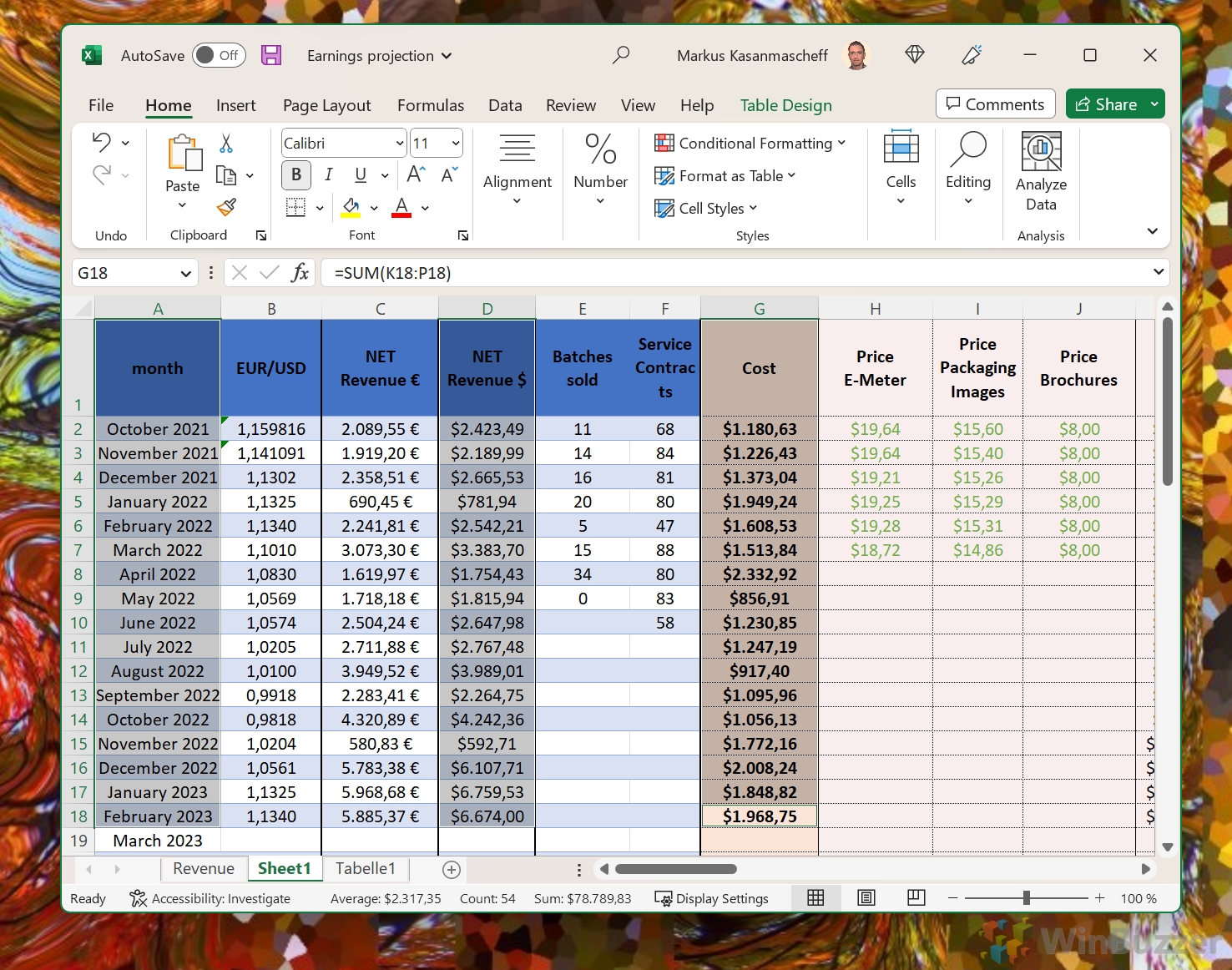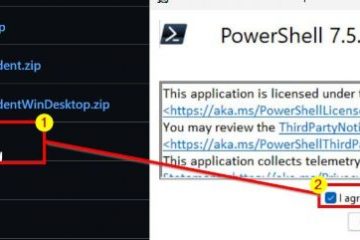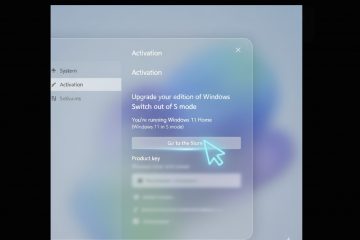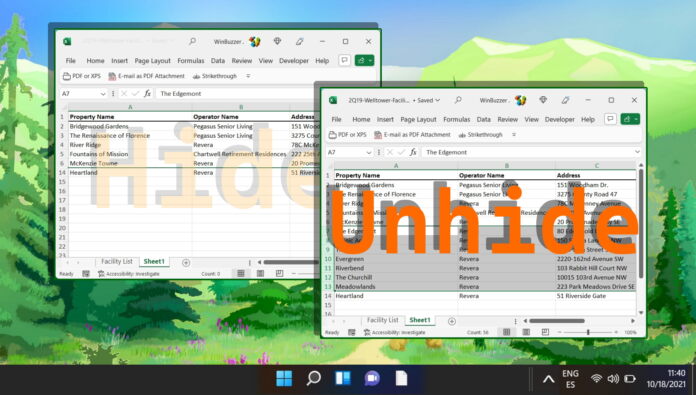
Die Möglichkeit, Zeilen und Spalten in Excel ein-und auszublenden, ist besonders nützlich für die Verwaltung großer Datensätze, den Schutz vertraulicher Informationen und die Aufrechterhaltung eines sauberen, fokussierten Arbeitsbereichs. Dieses Tutorial soll Sie durch die einfachen, aber effektiven Techniken zum Ausblenden und Einblenden von Zeilen und Spalten in Excel führen und sicherstellen, dass Sie die Sichtbarkeit Ihrer Daten problemlos steuern können.
Warum Zeilen und Spalten ausblenden? in Excel?
Das Ausblenden von Zeilen und Spalten in Excel ist aus mehreren Gründen eine gängige Praxis. Erstens ermöglicht es Benutzern, sensible Daten oder komplexe Formeln zu verbergen, die für Berechnungen wichtig, aber nicht unbedingt für die Anzeige erforderlich sind. Dies ist besonders wichtig bei freigegebenen Arbeitsmappen, bei denen Sie versehentliche Änderungen verhindern möchten. Zweitens kann das Ausblenden irrelevanter oder weniger wichtiger Daten dabei helfen, sich auf die wichtigsten Informationen zu konzentrieren und die Datenanalyse und-präsentation effizienter zu gestalten. Schließlich kann das Ausblenden nicht verwendeter Zeilen und Spalten bei großen Tabellenkalkulationen mit umfangreichen Daten die Benutzeroberfläche erheblich aufräumen und die Navigation und Arbeit mit den sichtbaren Daten erleichtern.
Einblenden: Verborgene Daten sichtbar machen
Während das Ausblenden von Daten aus verschiedenen Gründen von entscheidender Bedeutung ist, ist die Möglichkeit, Zeilen und Spalten einzublenden, ebenso wichtig. Unabhängig davon, ob Sie einen Abschnitt Ihrer Tabelle zur Überprüfung erneut aufrufen oder ausgeblendete Daten aktualisieren müssen, bietet Excel unkomplizierte Methoden zum Einblenden von Zeilen und Spalten. Diese Funktionalität ist für die Aufrechterhaltung der Integrität und Vollständigkeit Ihrer Daten unerlässlich, insbesondere beim Umgang mit komplexen Tabellenkalkulationen, bei denen verborgene Daten eine Schlüsselrolle bei Berechnungen und Ergebnissen spielen.
So blenden Sie Zeilen und Spalten in Excel aus
Der Prozess zum Ausblenden von Zeilen und Spalten in Excel ist im Wesentlichen das Gleiche, mit dem einzigen Unterschied, dass anfänglich entweder Zeilen oder Spalten ausgewählt werden. Wir führen Sie am Beispiel von Zeilen durch verschiedene Methoden, einschließlich Tastaturkürzeln und Menüoptionen, um die Daten, die Sie nicht anzeigen müssen, effizient auszublenden.
Wählen Sie die Excel-Zeilen oder-Spalten aus Sie ausblenden möchten
Mit der Maus ziehen:
Zeilen: Klicken Sie auf die Zeilennummer der ersten Zeile, die Sie auswählen möchten. Halten Sie dann die linke Maustaste gedrückt und ziehen Sie nach oben oder unten, um die Auswahl auf andere Zeilen zu erweitern.
Spalten: Klicken Sie auf den Spaltenbuchstaben der ersten Spalte, die Sie auswählen möchten. Ziehen Sie dann bei gedrückter linker Maustaste nach links oder rechts, um die Auswahl auf andere Spalten zu erweitern.
Mit der Umschalttaste:
Zeilen: Klicken Sie auf die Zeilennummer der ersten Zeile, die Sie auswählen möchten. Halten Sie dann die Umschalttaste gedrückt und klicken Sie auf die Zeilennummer der letzten Zeile, die Sie in Ihre Auswahl aufnehmen möchten.
Spalten: Klicken Sie auf den Spaltenbuchstaben der ersten Spalte Sie auswählen möchten. Halten Sie die Umschalttaste gedrückt und klicken Sie auf den Spaltenbuchstaben der letzten Spalte, die Sie einschließen möchten.
Auswählen nicht zusammenhängender Zeilen oder Spalten:
Mit der Strg-Taste (Befehlstaste auf dem Mac):
Zeilen: Klicken Sie auf die Zeilennummer der ersten Zeile, die Sie auswählen möchten. Halten Sie dann die Strg-Taste (Befehlstaste auf dem Mac) gedrückt und klicken Sie auf die Zeilennummern aller anderen Zeilen, die Sie in Ihre Auswahl aufnehmen möchten.
Spalten: Klicken Sie auf Geben Sie den Spaltenbuchstaben der ersten Spalte ein, die Sie auswählen möchten. Halten Sie die Strg-Taste (Befehlstaste auf dem Mac) gedrückt und klicken Sie auf die Spaltenbuchstaben aller anderen Spalten, die Sie einschließen möchten.
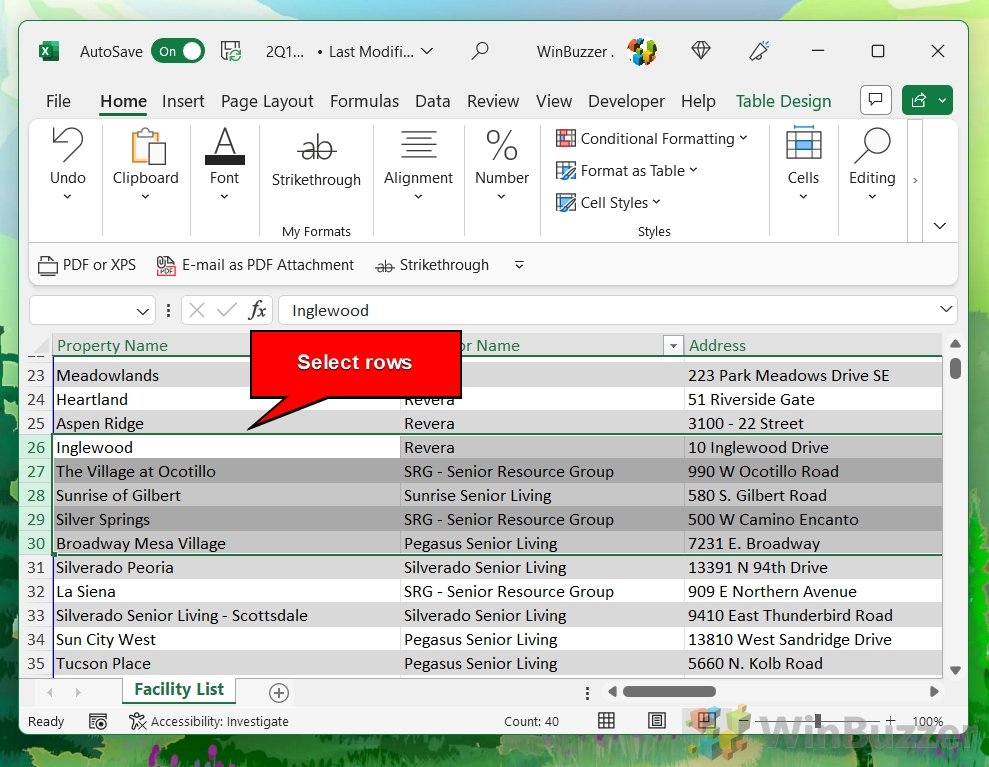 Methode 1: Klicken Sie auf „Home“, dann auf „Zellen“ und „Format“
Methode 1: Klicken Sie auf „Home“, dann auf „Zellen“ und „Format“
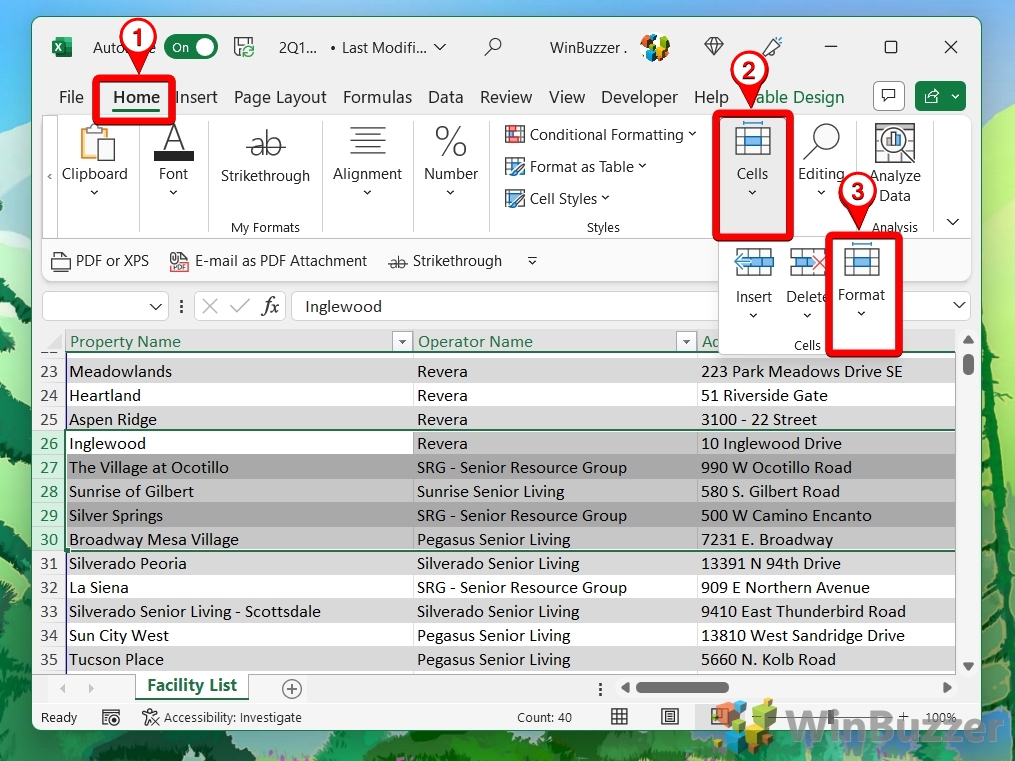 Wählen Sie dann unter „Sichtbarkeit“ „Zeilen ausblenden“ oder „Spalten ausblenden“ aus
Wählen Sie dann unter „Sichtbarkeit“ „Zeilen ausblenden“ oder „Spalten ausblenden“ aus
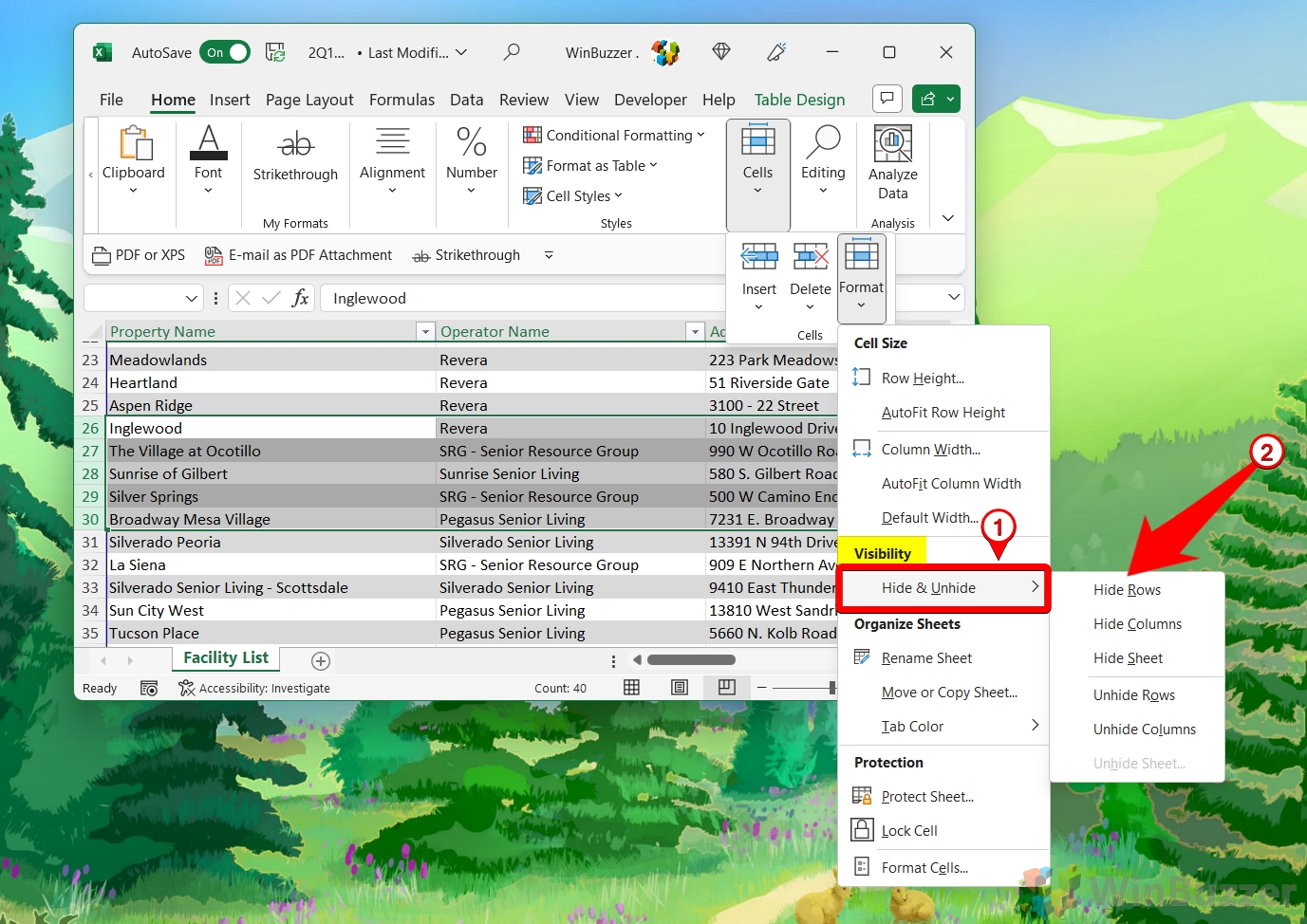 Methode 2: Klicken Sie mit der rechten Maustaste auf Wählen Sie Zeilen oder Spalten aus und wählen Sie „Ausblenden“
Methode 2: Klicken Sie mit der rechten Maustaste auf Wählen Sie Zeilen oder Spalten aus und wählen Sie „Ausblenden“
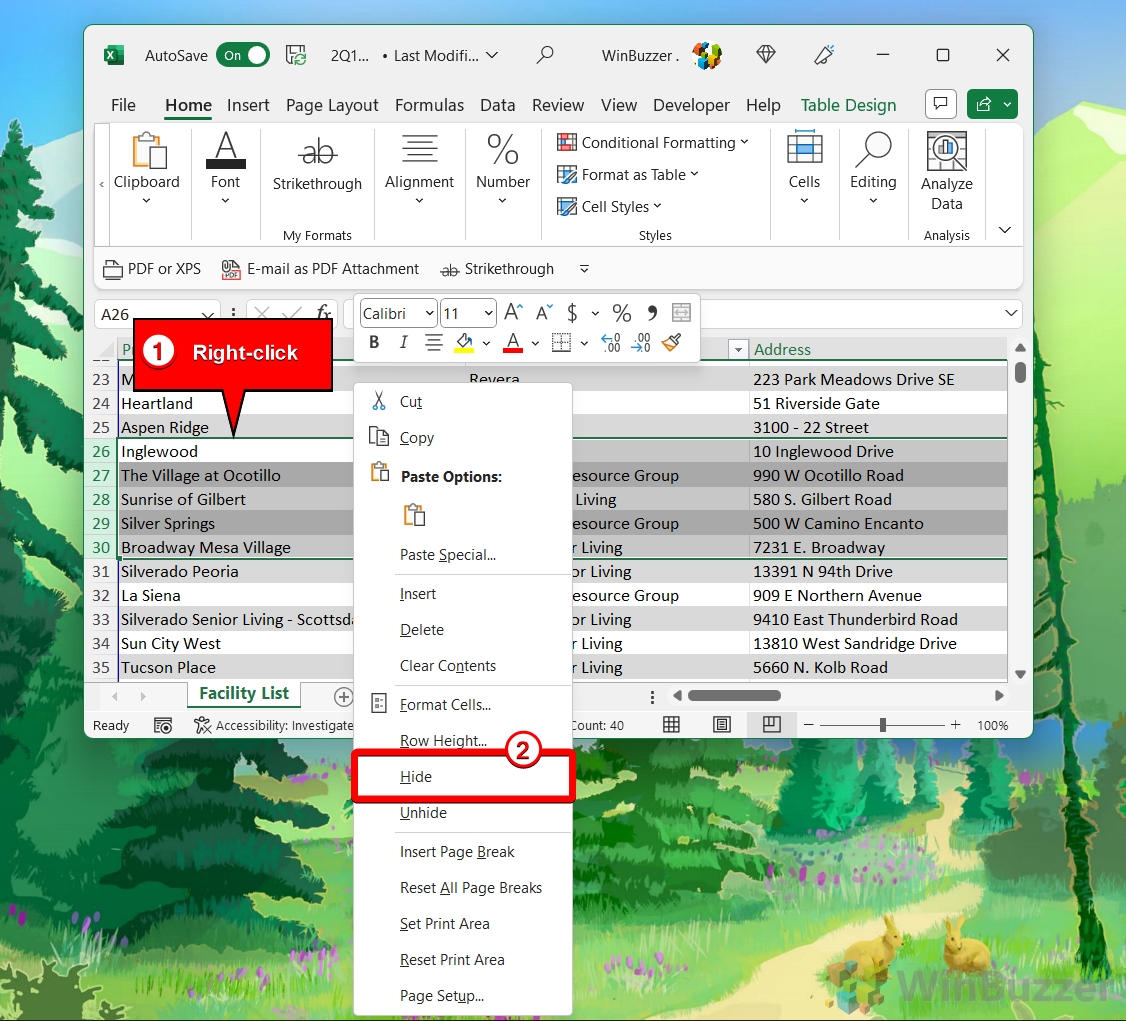 Methode 3: Verwenden Sie einen Hotkey
Methode 3: Verwenden Sie einen Hotkey
So blenden Sie Excel-Zeilen aus: Drücken Sie Strg + 9
So blenden Sie Excel-Spalten aus: Drücken Sie Strg + 0 (Null)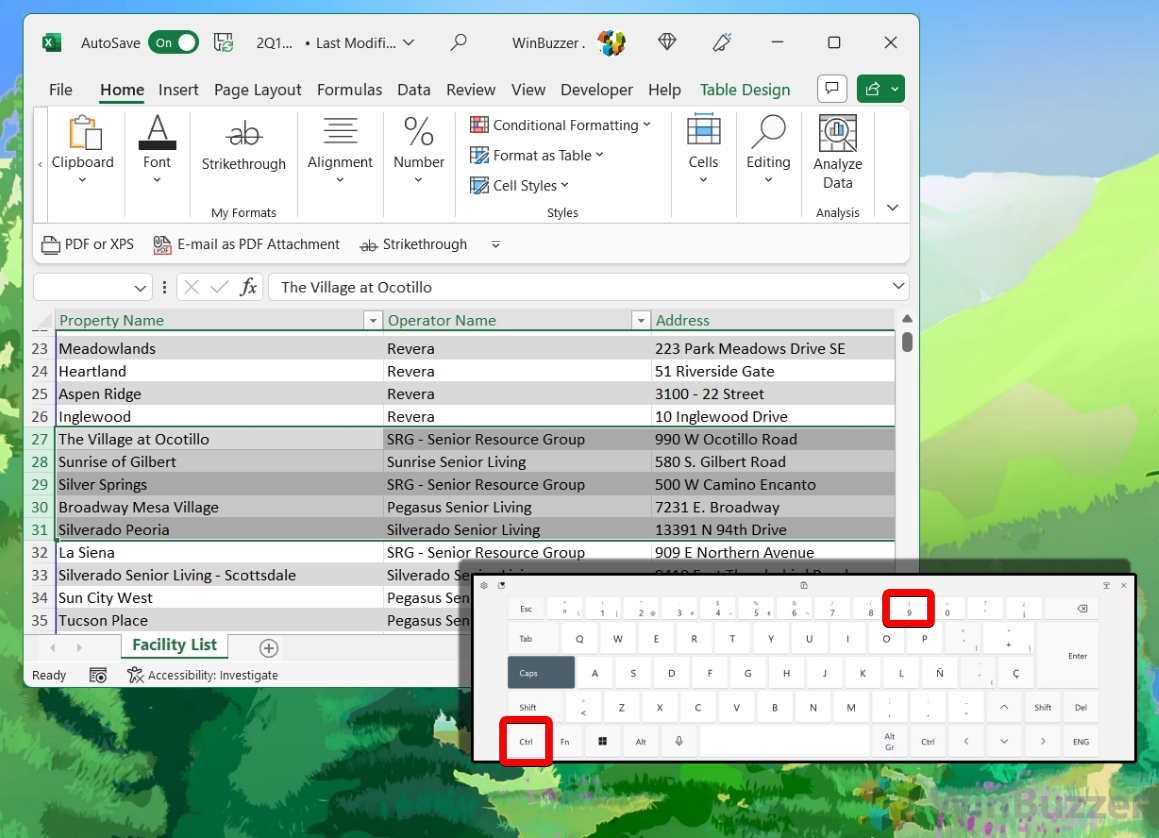
So blenden Sie Zeilen und Spalten in Excel ein
In diesem Abschnitt wird gezeigt, wie Sie ausgeblendete Zeilen und Spalten wieder sichtbar machen. Das Verfahren zum Einblenden ähnelt dem Verfahren zum Ausblenden, mit geringfügigen Abweichungen in den einzelnen Schritten. Wir behandeln verschiedene Ansätze zum Einblenden von Zeilen und Spalten, um sicherzustellen, dass Sie bei Bedarf problemlos auf Ihre vollständigen Daten zugreifen können.
Methode 1: Klicken Sie auf „Startseite“, dann auf „Zellen“ und „Formatieren“
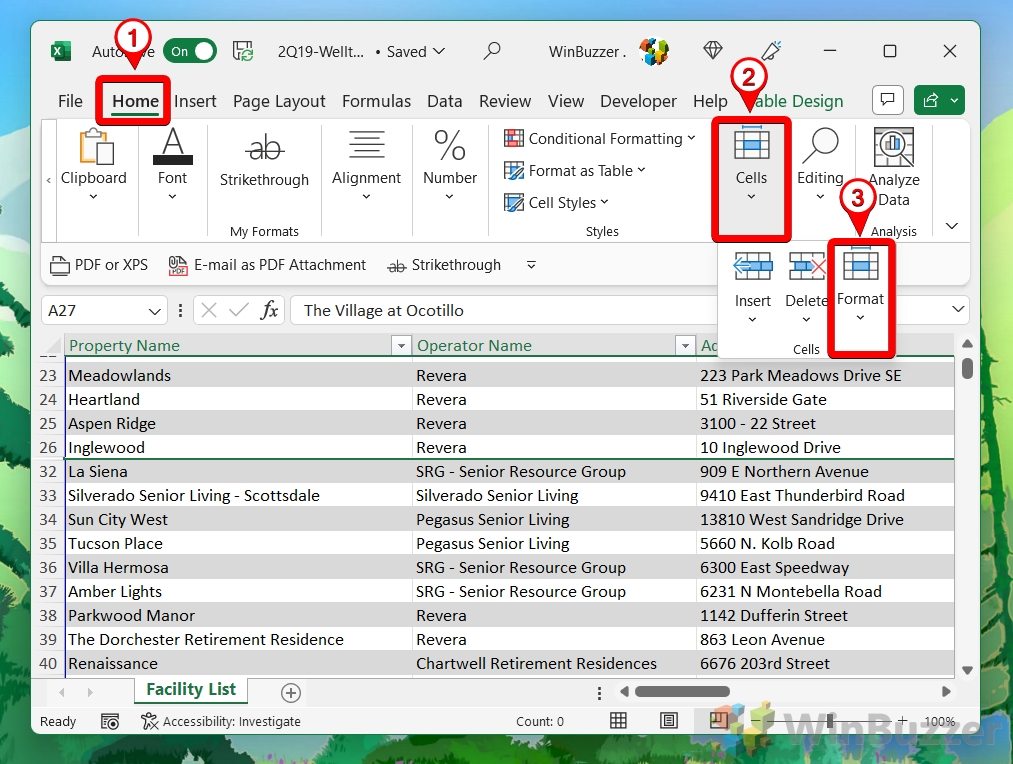
Wählen Sie dann „Zeilen einblenden“ oder „Einblenden“. Spalten“ unter „Sichtbarkeit“
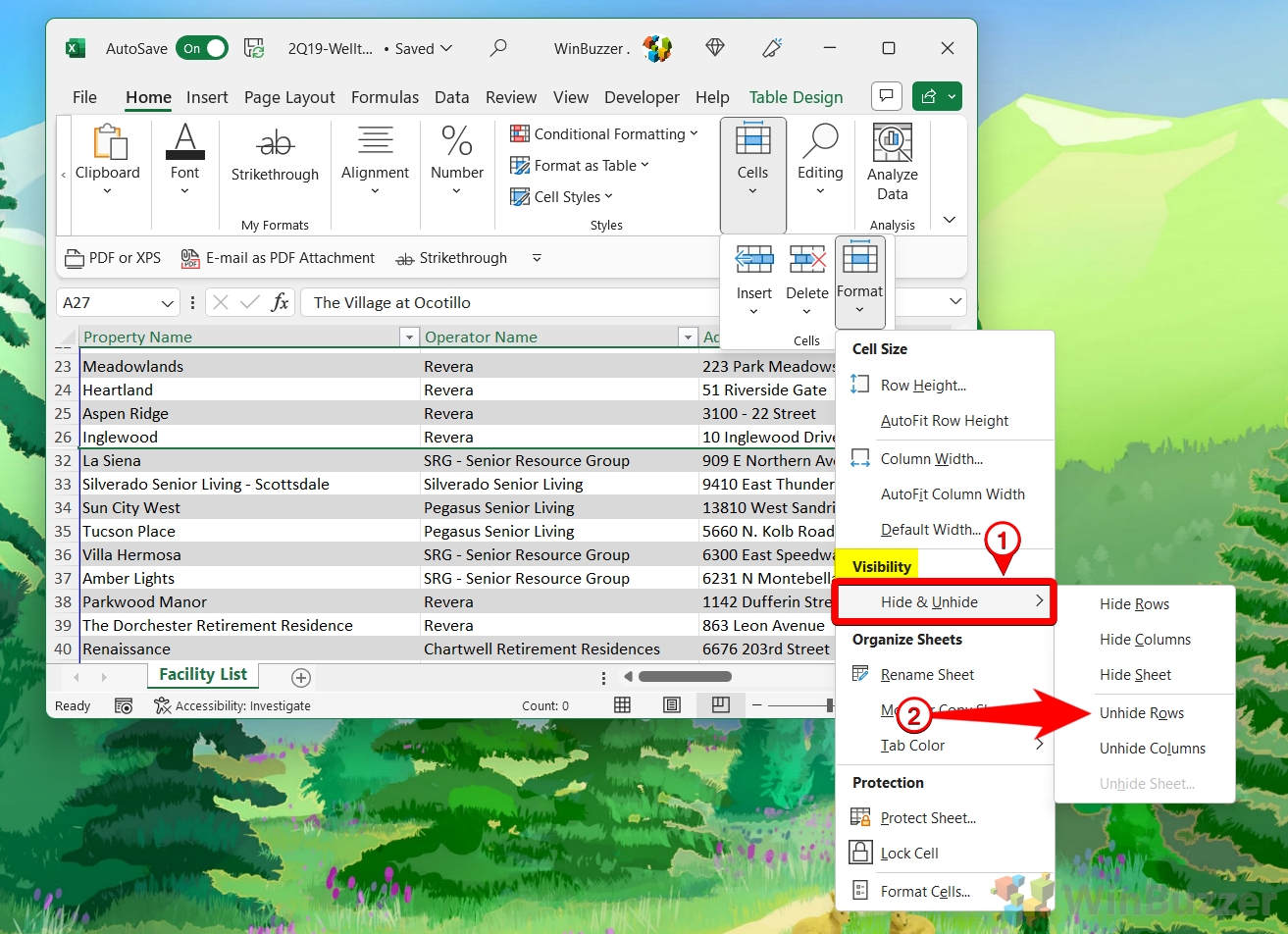
Methode 2: Wählen Sie die Zeilen oder Spalten vor und nach den ausgeblendeten Zeilen/Spalten aus
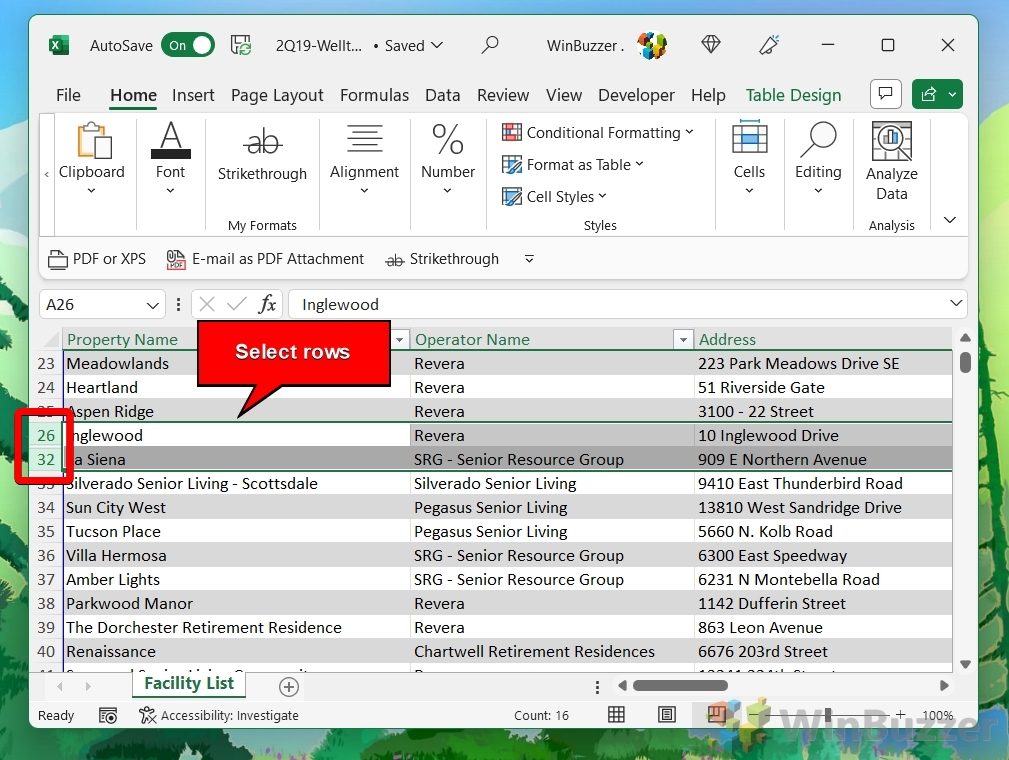
Klicken Sie mit der rechten Maustaste auf die ausgewählten Zeilen oder Spalten und wählen Sie „Ausblenden“
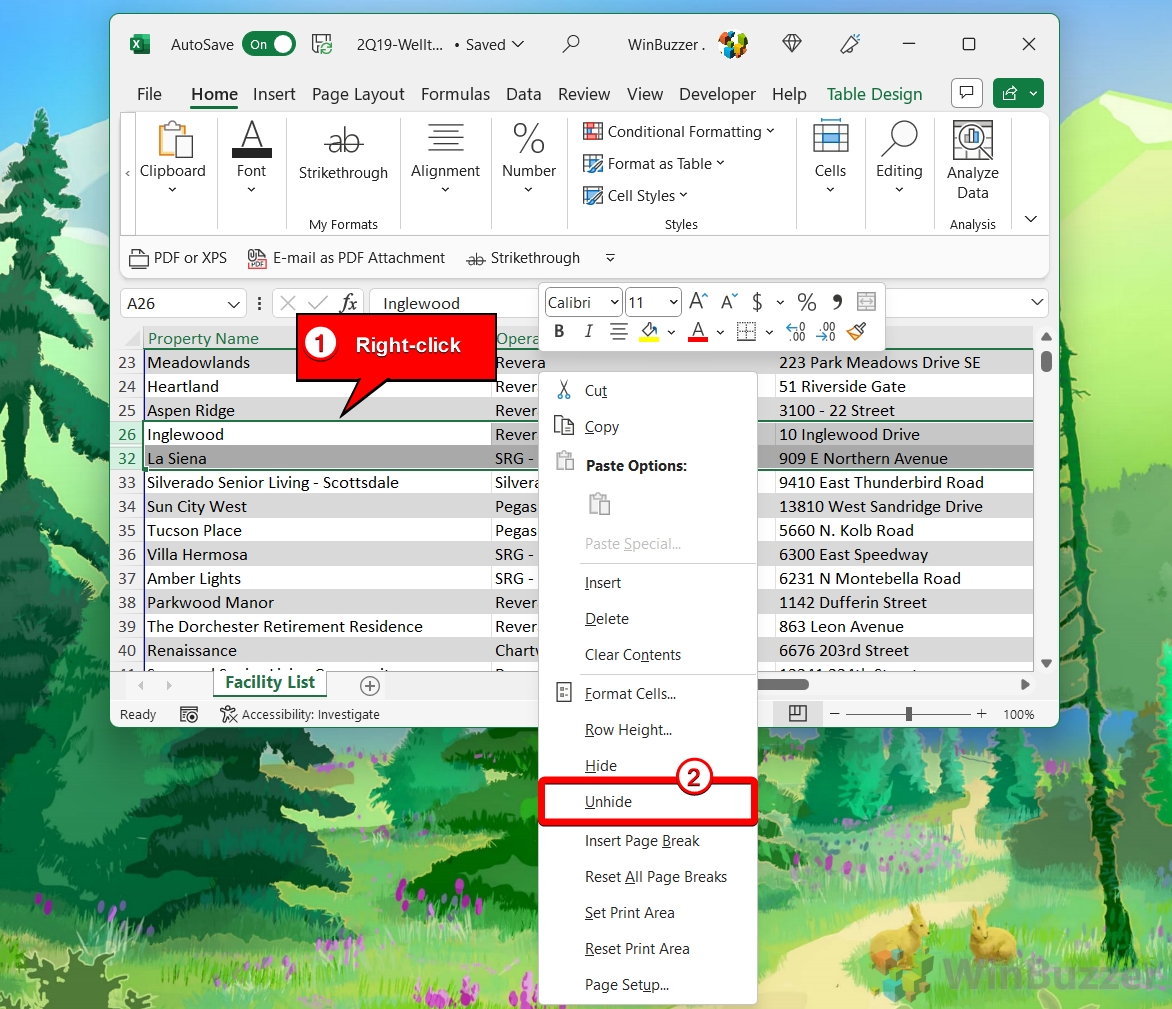
Methode 3: Wählen Sie die Zeilen oder Spalten vor und nach den ausgeblendeten Zeilen aus und verwenden Sie einen Hotkey
Zu Excel-Zeilen einblenden: Drücken Sie Strg + 9
So blenden Sie Excel-Spalten ein: Drücken Sie Strg + 0 (Null)
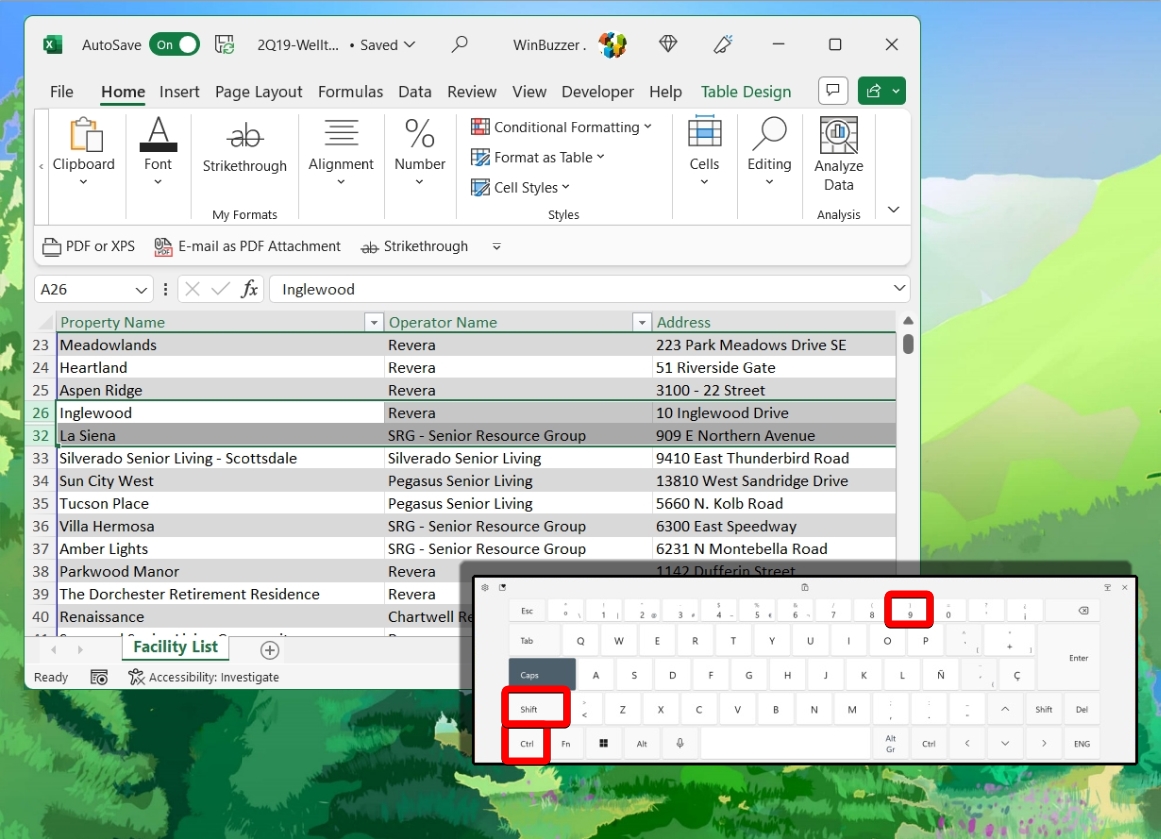
Methode 4: Verwenden Sie einen Doppelklick, um Zeilen oder Spalten einzublenden
Bewegen Sie den Mauszeiger über die Zeilen oder Spalten vor und nach den ausgeblendeten Zeilen/Spalten, bis der Cursor ein Trennzeichen anzeigt, und doppelklicken Sie.
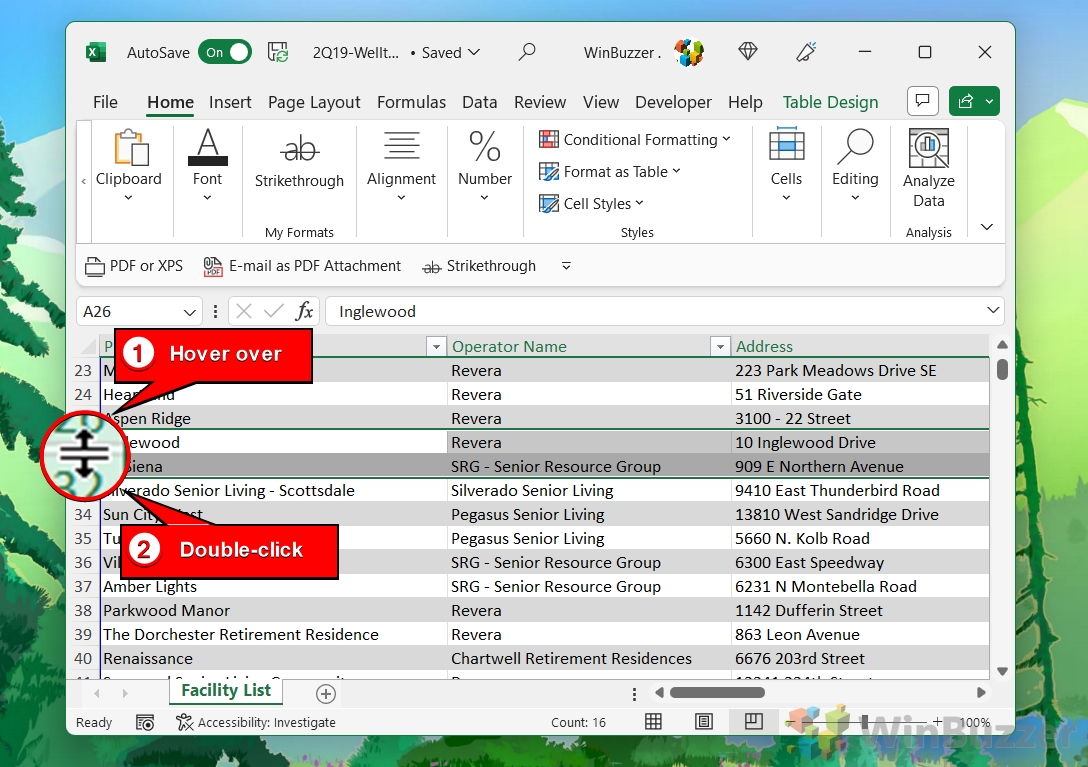
So blenden Sie alle Zeilen und Spalten in Excel auf einmal ein
In diesem Teil des Tutorials erfahren Sie, wie Sie in Excel alle Zeilen und Spalten gleichzeitig einblenden. Diese Methode ist besonders nützlich, wenn es um umfangreiche Datensätze geht, bei denen mehrere Zeilen und Spalten ausgeblendet sind und das einzelne Einblenden zeitaufwändig wäre. Wir untersuchen die effizientesten Möglichkeiten, mit nur wenigen Klicks die vollständige Sichtbarkeit Ihrer gesamten Tabelle wiederherzustellen.
Klicken Sie auf die Schaltfläche in der oberen linken Ecke, um die gesamte Tabelle auszuwählen
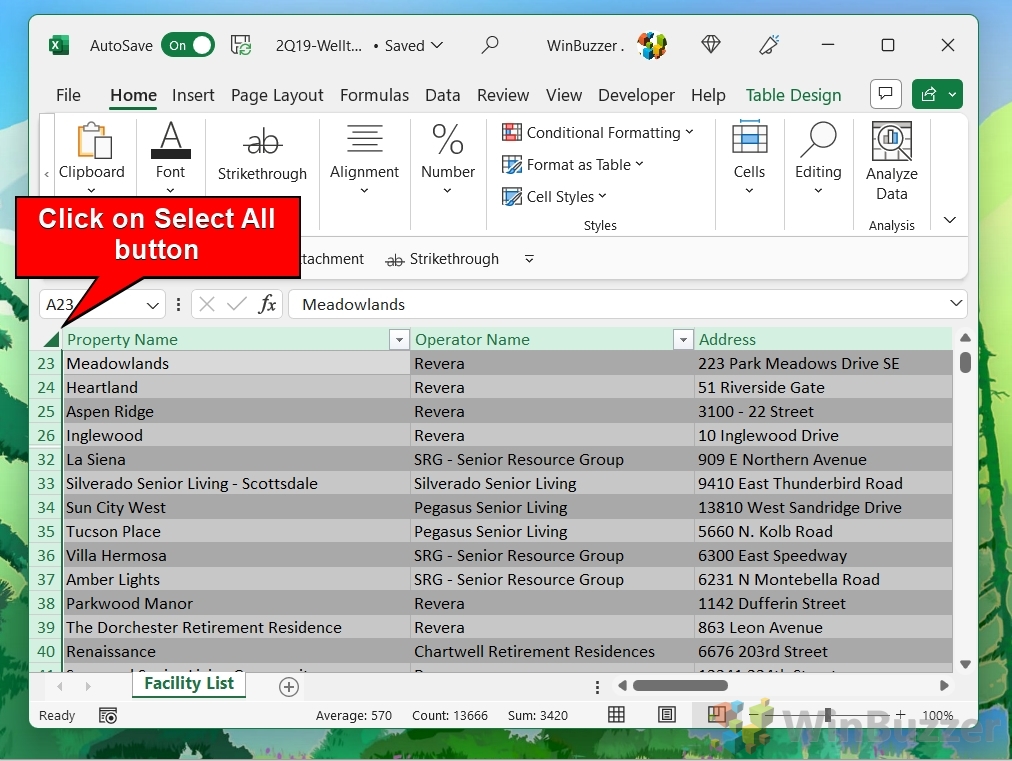
Verwenden Sie den Hotkey, um Zeilen oder Spalten einzublenden
So blenden Sie alle ausgeblendeten Zeilen ein: Drücken Sie Strg + 9.
So blenden Sie alle ausgeblendeten Spalten ein: Drücken Sie Strg + 0 (Null). )
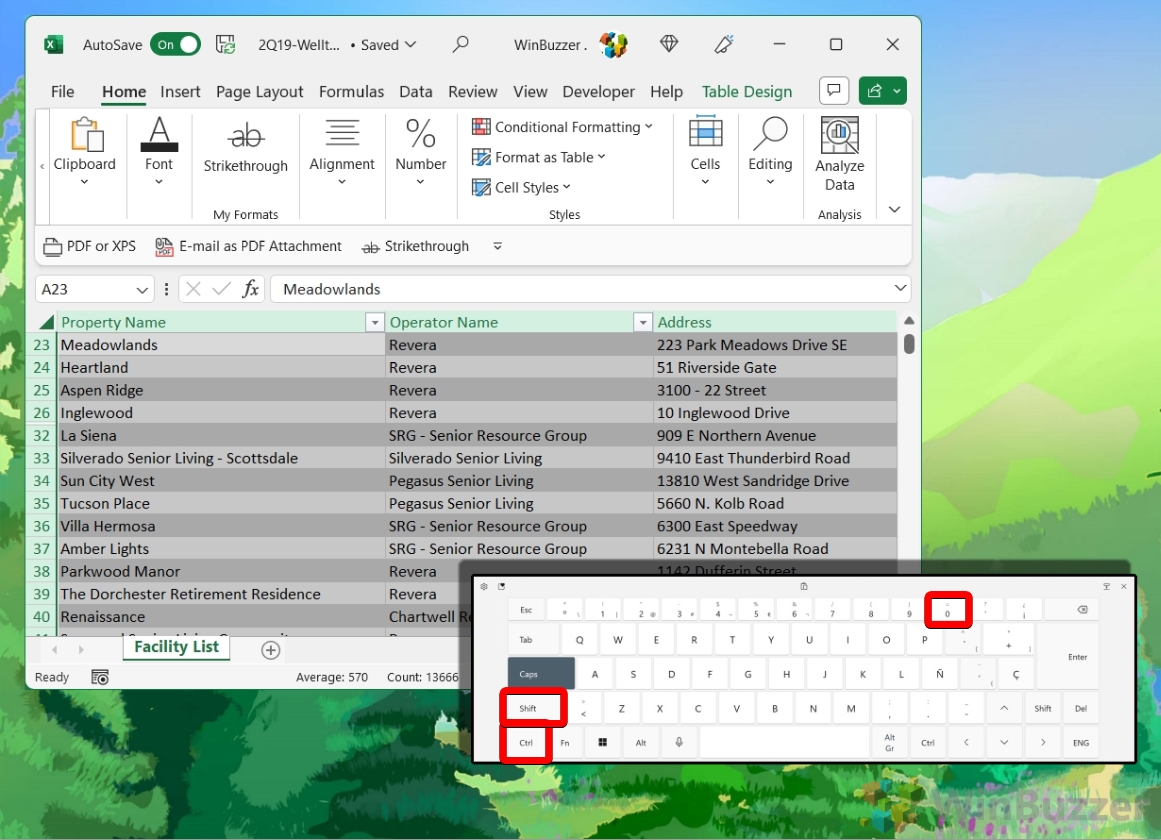
So blenden Sie oberste Zeilen in Excel ein
Das Einblenden der obersten Zeilen in Excel kann manchmal schwierig sein, insbesondere wenn es sich um die allerersten Zeilen der Tabelle handelt. In diesem Abschnitt erfahren Sie, wie Sie die obersten Zeilen in Ihrem Excel-Arbeitsblatt effektiv einblenden. Diese Methode ist besonders nützlich, wenn die Standardtechniken zum Einblenden nicht zu funktionieren scheinen, was häufig bei den ersten Zeilen der Fall ist.
Option 1 zur Auswahl: Geben Sie „A1“ in das Feld „Zellenname“ ein und Drücken Sie die Eingabetaste
Diese Aktion verschiebt die Auswahl in die angegebene Zelle, auch wenn sie sich in einer ausgeblendeten Zeile befindet.
Wenn andere obere Zeilen ausgeblendet sind (z. B. Zeile 2) geben Sie A2 (oder die entsprechende Zelle in der ausgeblendeten Zeile wie A3, A4 usw.) ein, um zur entsprechenden Zelle zu springen.
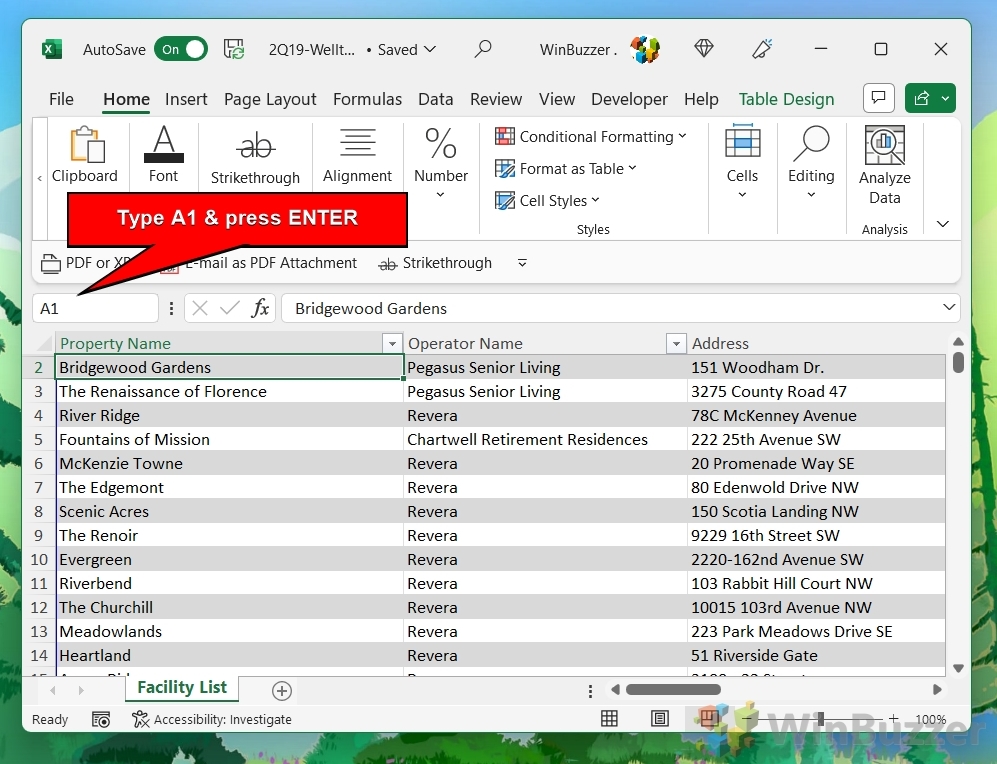
Option 2 zur Auswahl: Klicken Sie auf „Startseite“, „Bearbeiten“, „Suchen & Auswählen“ und dann „Gehe zu“
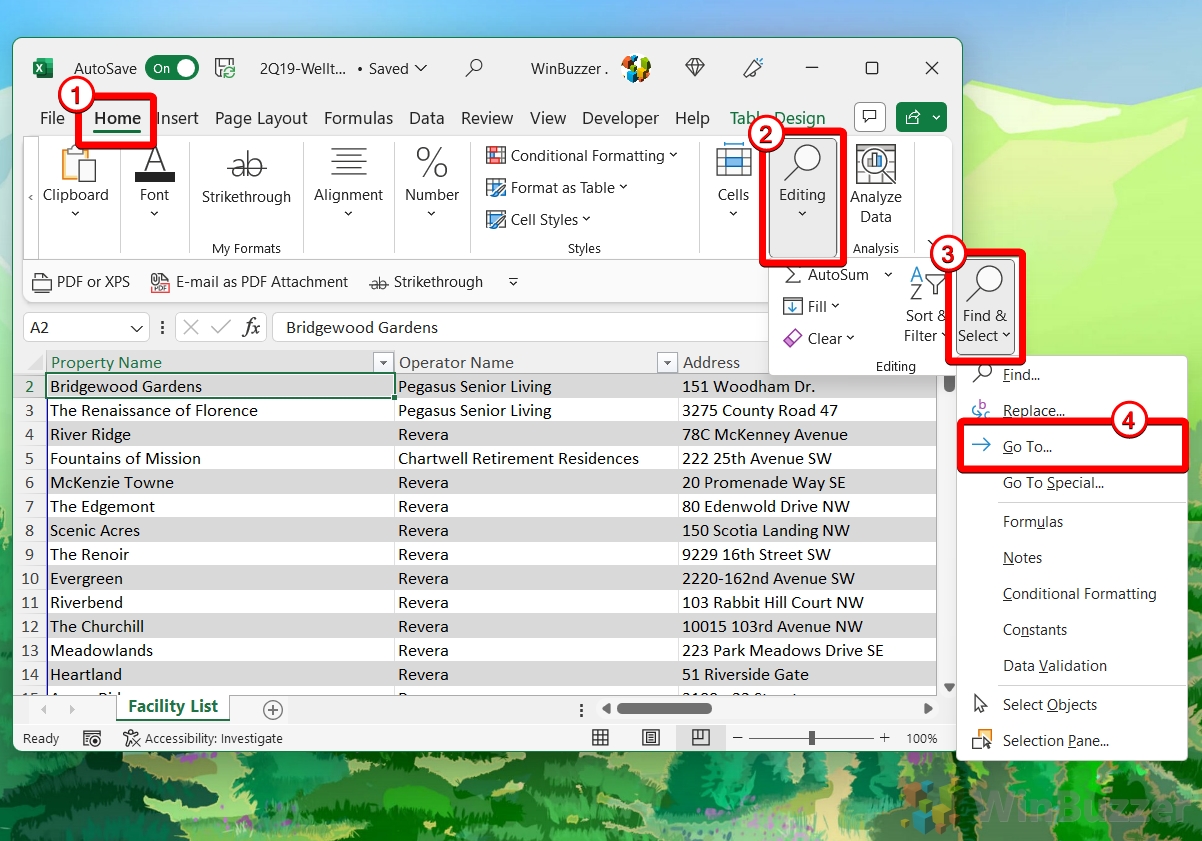
Geben Sie den Zellennamen als „Referenz“ ein und klicken Sie auf „OK“
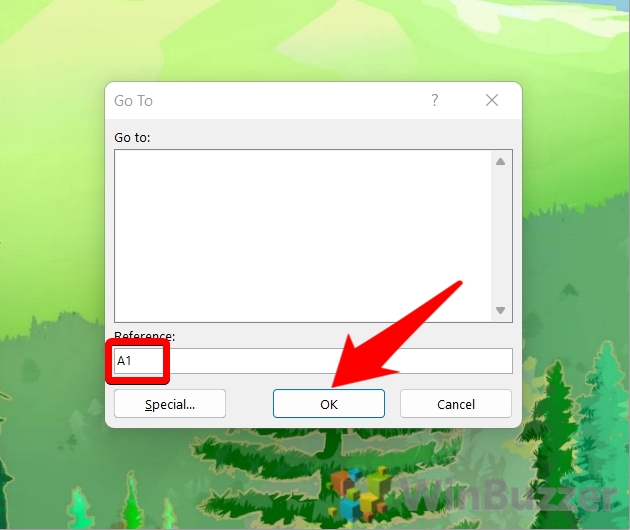
Verwenden Sie eine der zuvor beschriebenen Methoden, um die Zeile einzublenden
Die Verwendung der „Hover-und Doppelklick-Methode“ vor der ersten sichtbaren Zeilennummer ist im Allgemeinen eine schnelle Lösung.
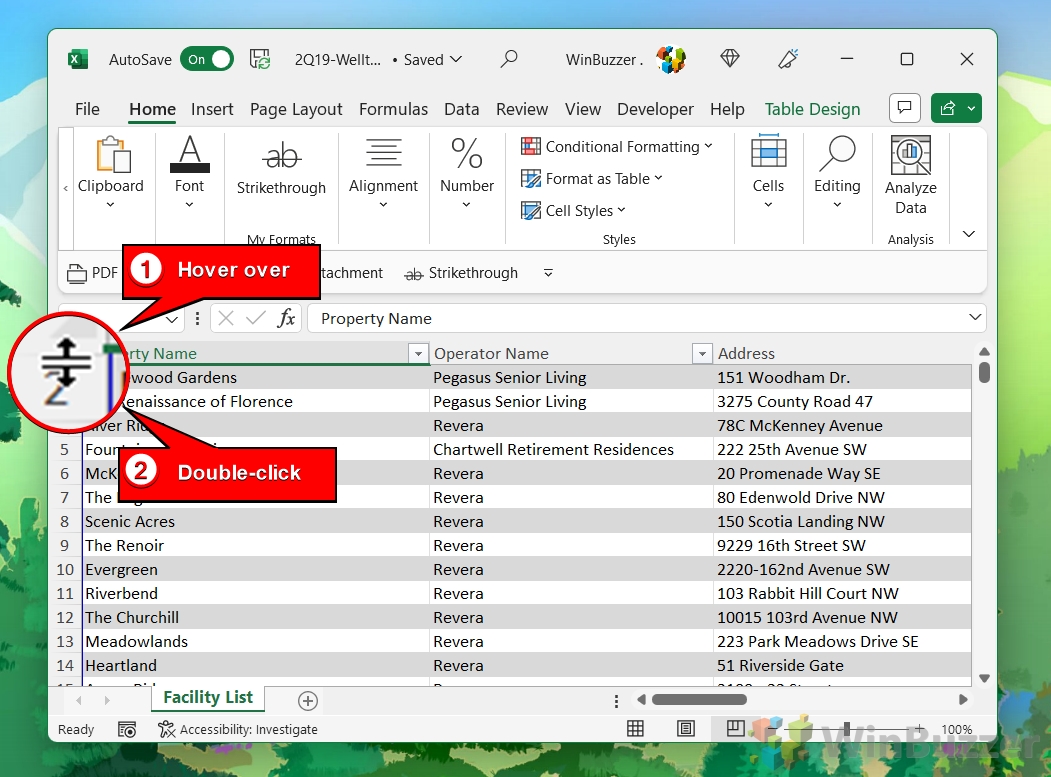
Das ist ein alter Trick Dies ist an dieser Stelle nicht der Fall, aber das Anwenden von Schattierungen (Zebrastreifen) auf alternative Zeilen in Excel erleichtert die Lesbarkeit Ihres Blattes. Durch den Effekt, der auch als gebänderte Reihe bezeichnet wird, können Ihre Augen beim Scannen einer Tabellenkalkulation leichter ihren Platz behalten. Die Schwierigkeit besteht dann darin, zu wissen, wo man suchen muss und wie man Zellen überhaupt als Tabelle formatiert. In unserem anderen Leitfaden zeigen wir Ihnen, wie Sie Tabellenformatierungen anwenden und anpassen, um abwechselnde Zeilen in Excel zu bilden.
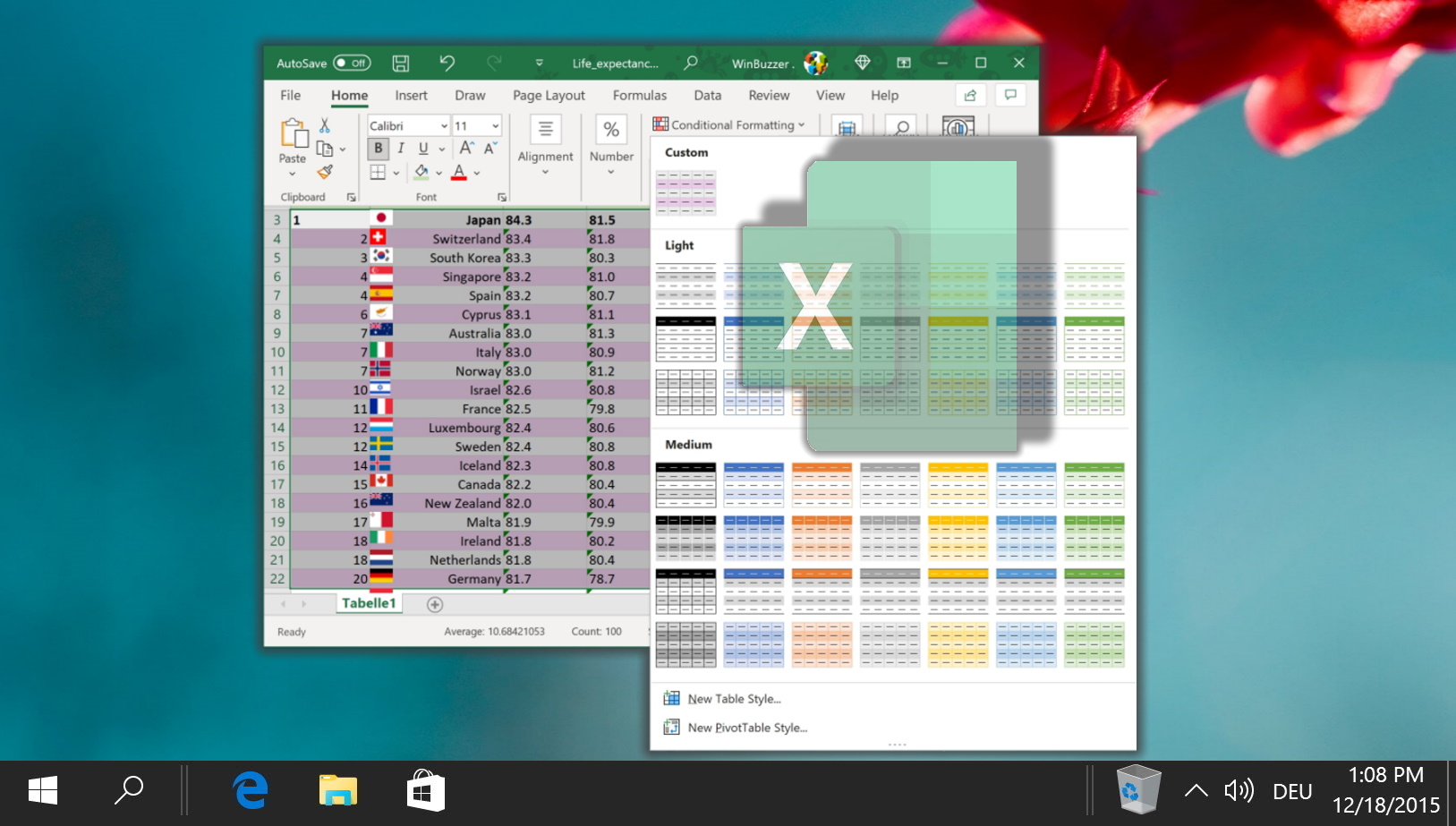
Extra: So alphabetisieren Sie Daten in Excel-Spalten oder-Zeilen
Eine der häufigsten Sortierarten in Excel ist die alphabetische Sortierung. Unabhängig davon, ob es sich um eine Liste mit Namen, Unternehmen oder E-Mail-Adressen handelt, hilft das Sortieren dabei, Ihre Aktivitäten zu organisieren und den Überblick zu behalten. In unserem anderen Leitfaden zeigen wir Ihnen, wie Sie in Excel sowohl Zeilen als auch Spalten alphabetisch sortieren.
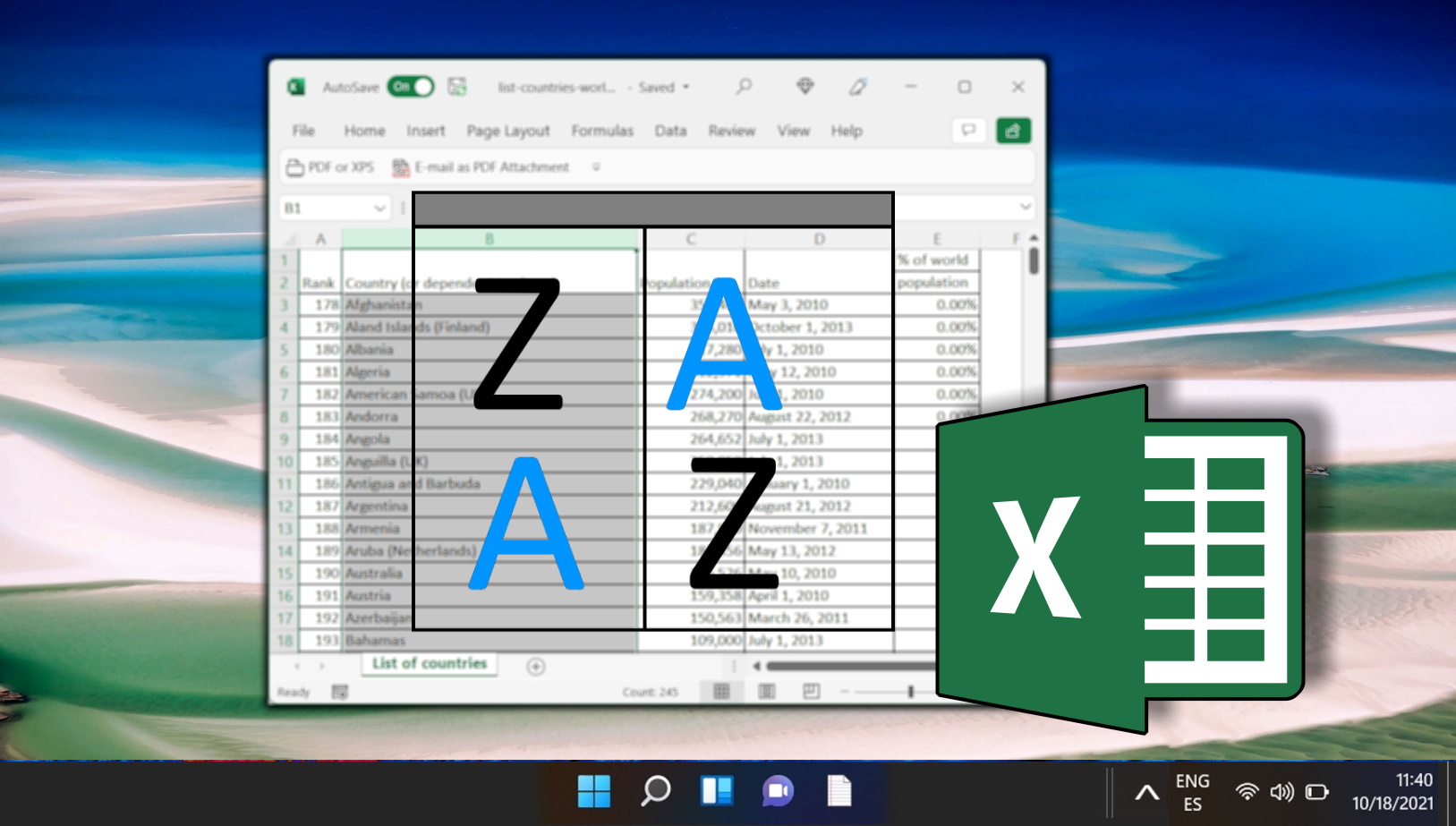
In Excel können Sie vordefinierte Tabellenstile anwenden und so Ihre eigenen Tabellenstile erstellen Bereit für die Datenpräsentation. Es gibt jedoch Fälle, in denen Sie möglicherweise die Tabellenformatierung entfernen möchten, ohne die zugrunde liegenden Daten zu verlieren. In unserem anderen Leitfaden zeigen wir Ihnen verschiedene Techniken zum Entfernen von Tabellenformatierungen in Excel.
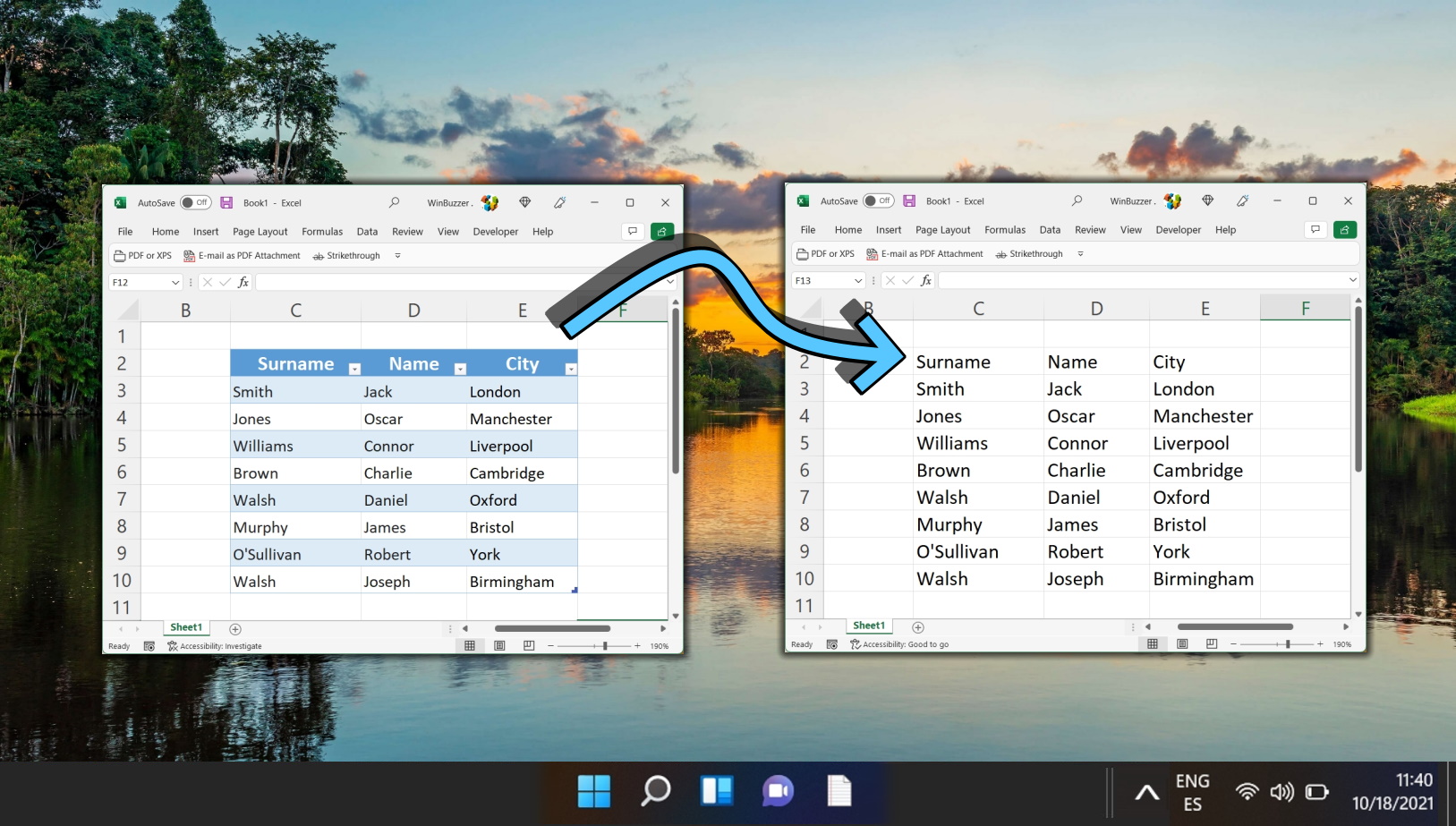
Um die Funktionen von Excel optimal nutzen zu können, müssen Sie strukturieren Ihre Daten ordnungsgemäß verarbeiten. Unter Datenstruktur versteht man die Art und Weise, wie Sie Ihre Daten in einer Tabelle organisieren. Eine gute Datenstruktur erleichtert das Durchführen von Berechnungen, das Filtern und Sortieren von Daten, das Erstellen von Diagrammen und Pivot-Tabellen sowie das Anwenden von Formeln und Funktionen. In unserem anderen Leitfaden zeigen wir Ihnen anhand einiger Best Practices und Tipps, wie Sie gesammelte Daten in Excel strukturieren.